So richten Sie einen einfachen Apache -Webserver in einem Docker -Container ein
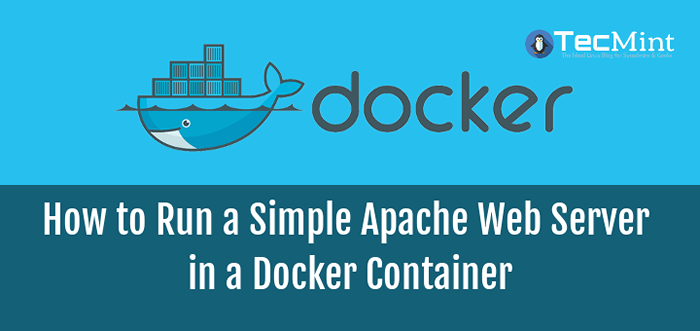
- 3586
- 791
- Henry Liebold
Wenn Sie ein Linux -Systemadministrator sind, der Entwicklern unterstützt, können Sie wahrscheinlich gehört Docker. Wenn nicht, erleichtert diese Softwarelösung Ihr Leben heute, indem Sie Ihnen helfen, die Betriebskosten zu senken und die Bereitstellungen zu beschleunigen - unter anderem.
Aber es ist keine Magie. Docker Als Plattform nutzt Container - Pakete einer Anwendung zusammen mit allen Tools, die sie ausführen müssen, um Unterschiede zwischen Umgebungen zu beseitigen.
Mit anderen Worten, Containerized -Software funktioniert und kann konsequent verwaltet werden, unabhängig davon, wo sie installiert ist. Darüber hinaus sind Behälter viel einfacher eingerichtet, starten, stoppen und pflegen als gute alte virtuelle Maschinen.
Wenn Sie mehr über die Unterschiede zwischen diesen beiden Technologien erfahren möchten, bietet die offizielle Docker -Website eine großartige Erklärung.
Zur Veranschaulichung werden wir in diesem Artikel erklären Docker An CentOS/Rhel, Rocky/Alma Linux, Und Debian/Ubuntu, und einen Apache aufdrehen 2.4 Container von Docker Hub.
Wir werden es dann verwenden, um eine einfache Webseite aus unserem Home -Verzeichnis zu bedienen - alles ohne die Installation eines Webservers auf unserem Host.
Installieren von Docker unter Linux
Lassen Sie uns zunächst installieren Docker Verwenden des folgenden Curl -Befehls. Dadurch wird ein Shell -Skript heruntergeladen, das Docker -Repository zu unserem System hinzugefügt und das Paket installiert.
# curl -fssl https: // bekommen.Docker.com | Sch
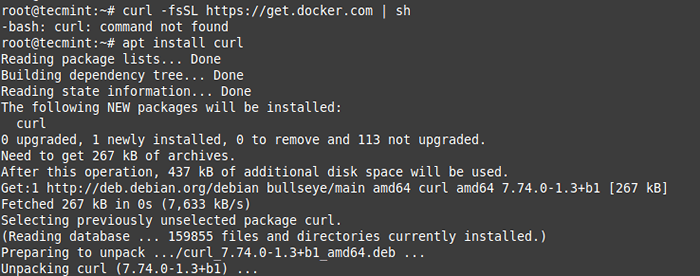 Installieren Sie Docker unter Linux
Installieren Sie Docker unter Linux Verwenden Sie als Nächstes den Befehl systemctl, um das Haupt zu starten Docker Service, ermöglichen Sie es, während der Neustarts zu beginnen und den Status zu überprüfen.
# Systemctl Start Docker # systemCTL aktivieren Docker # SystemCTL Status Docker
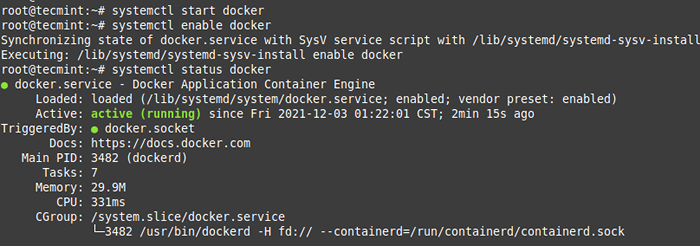 Überprüfen Sie den Docker -Status unter Linux
Überprüfen Sie den Docker -Status unter Linux Zu diesem Zeitpunkt können wir einfach ausführen.
# Docker
Um die Liste der verfügbaren Befehle anzuzeigen oder Hilfe zu erhalten.
# Docker -Befehl -HELP # DOCKER PS -HELP
Ermittelt uns, wie man Container auflistet, die in unserem System vorhanden sind, während
# Docker Run -HELP
Drucken Sie alle Optionen, mit denen wir einen Container manipulieren können.
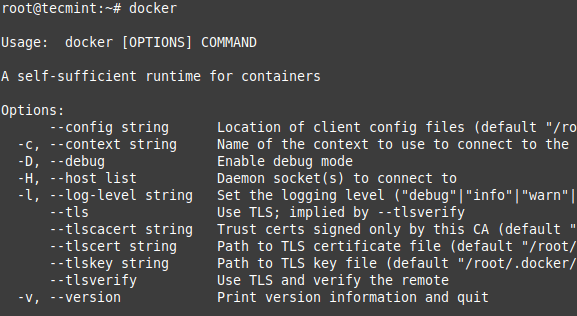 Docker -Befehlsnutzung Hilfe
Docker -Befehlsnutzung Hilfe Einrichten eines Apache -Containers einrichten
Eines der erstaunlichen Dinge an der Docker Ökosystem ist, dass es zig Standardbehälter gibt, die Sie problemlos herunterladen und verwenden können.
Im folgenden Beispiel werden wir eine instanziieren Apache 2.4 Container benannt Tecmint-Web, vom aktuellen Terminal abgelöst. Wir werden ein Bild namens verwenden httpd: 2.4 aus Docker Hub.
Unser Plan ist es, Anfragen an unsere öffentliche IP -Adresse am Port zu stellen 8080 zu Port umgeleitet werden 80 auf dem Behälter. Anstatt Inhalte aus dem Container selbst zu bedienen, werden wir eine einfache Webseite von servieren /Home/Benutzer/Website.
Wir tun dies durch Mapping /Home/Benutzer/Website/ auf der /usr/local/apache2/htdocs/ auf dem Behälter. Beachten Sie, dass Sie verwenden müssen sudo oder anmelden als Wurzel Fortsetzung und die Vorwärts -Schrägstriche am Ende jedes Verzeichnisses nicht weglassen.
# sudo docer run -dit -name tecmint -web -p 8080: 80 -v/home/user/Website/:/usr/local/apache2/htdocs/httpd: 2.4
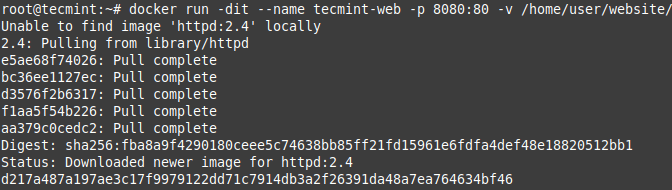 Ziehen Sie den Docker Apache -Container an
Ziehen Sie den Docker Apache -Container an Zu diesem Zeitpunkt unsere Apache Der Container sollte in Betrieb sein.
$ sudo docker ps
 Überprüfen Sie den Container von Apache Docker
Überprüfen Sie den Container von Apache Docker Erstellen wir nun eine einfache Webseite mit dem Namen Docker.html in der /Home/Benutzer/Website Verzeichnis.
# VI/Home/Benutzer/Website/Docker.html
Fügen Sie der Datei den folgenden Beispiel -HTML -Inhalt hinzu.
Lerne Docker bei Tecmint.comLerne Docker mit uns
Zeigen Sie als nächstes Ihren Browser auf Server-IP: 8080/Docker.html (Wo Server-IP ist die öffentliche IP -Adresse Ihres Gastgebers). Sie sollten mit der zuvor erstellten Seite präsentiert werden.
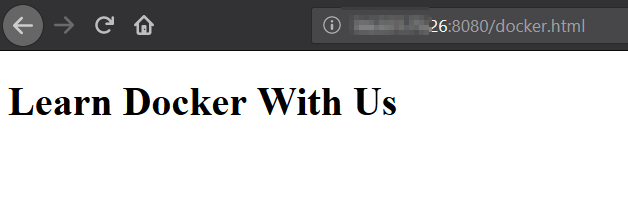 APache -Seite überprüfen
APache -Seite überprüfen Wenn Sie möchten, können Sie jetzt den Container anhalten.
$ sudo docker stop tecmint-wir
und entfernen Sie es:
$ sudo docer rm tecmint-Webe
Um die Reinigung zu beenden, möchten Sie möglicherweise das Bild löschen, das im Container verwendet wurde (lassen Sie diesen Schritt aus, wenn Sie vorhaben, andere zu erstellen Apache 2.4 Container bald).
$ sudo docker Bild entfernen HTTPD: 2.4
Beachten Sie, dass wir in allen oben genannten Schritten den Webserver auf unserem Host nie installieren mussten.
Zusammenfassung
In diesem Artikel haben wir erklärt, wie man installiert Docker und einen Behälter manipulieren. Leider sind dies nur die Grundlagen - es gibt ganze Kurse, Bücher und Zertifizierungsprüfungen, die abdecken Docker (und Behälter im Allgemeinen) eingehender.
Wenn Sie mehr darüber erfahren möchten Docker, Wir haben bereits eine 3-Artikel-Serie behandelt, in der erklärt wird, wie man Docker installiert, Anwendungen in Container ausführen und Docker-Bilder automatisch mit Dockerfile erstellen.
- Installieren Sie Docker und lernen Sie grundlegende Containermanipulation in CentOS und RHEL
- So Bereitstellung und Ausführung von Anwendungen in Docker -Containern auf CentOS/RHEL
- Erstellen und konfigurieren Sie Docker -Bilder automatisch mit Dockerfile auf CentOS/Rhel
- So entfernen Sie Docker -Bilder, Behälter und Volumina
Betrachten Sie dies als Ihren Ausgangspunkt und lassen Sie uns wissen, ob Sie Fragen oder Kommentare haben. Wir freuen uns darauf, von Ihnen zu hören!
- « So installieren Sie MySQL 8.0 auf Rhel/Centos 8/7 und Fedora 35
- So setzen Sie dauerhafte DNS -Namenserver in Ubuntu und Debian »

